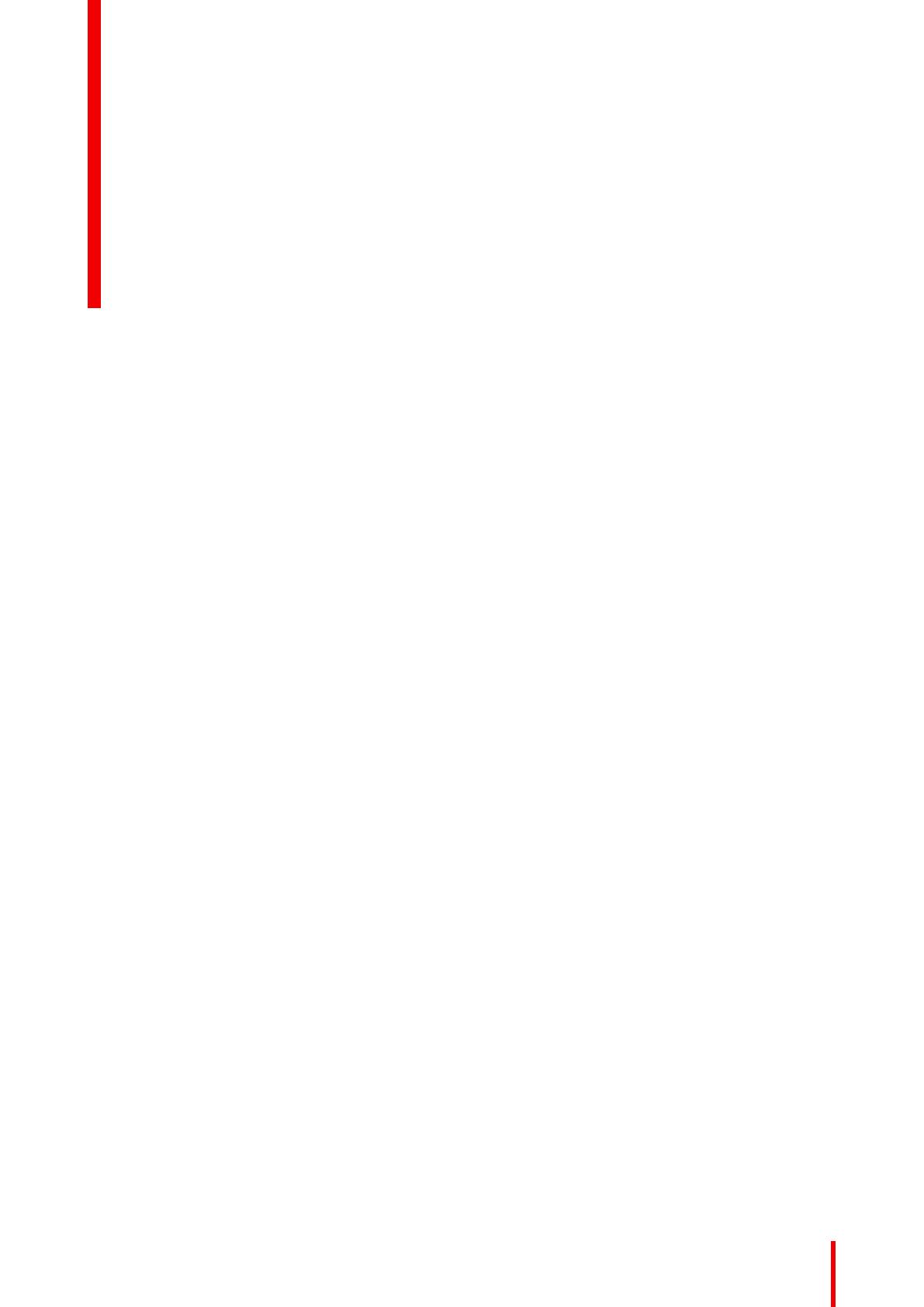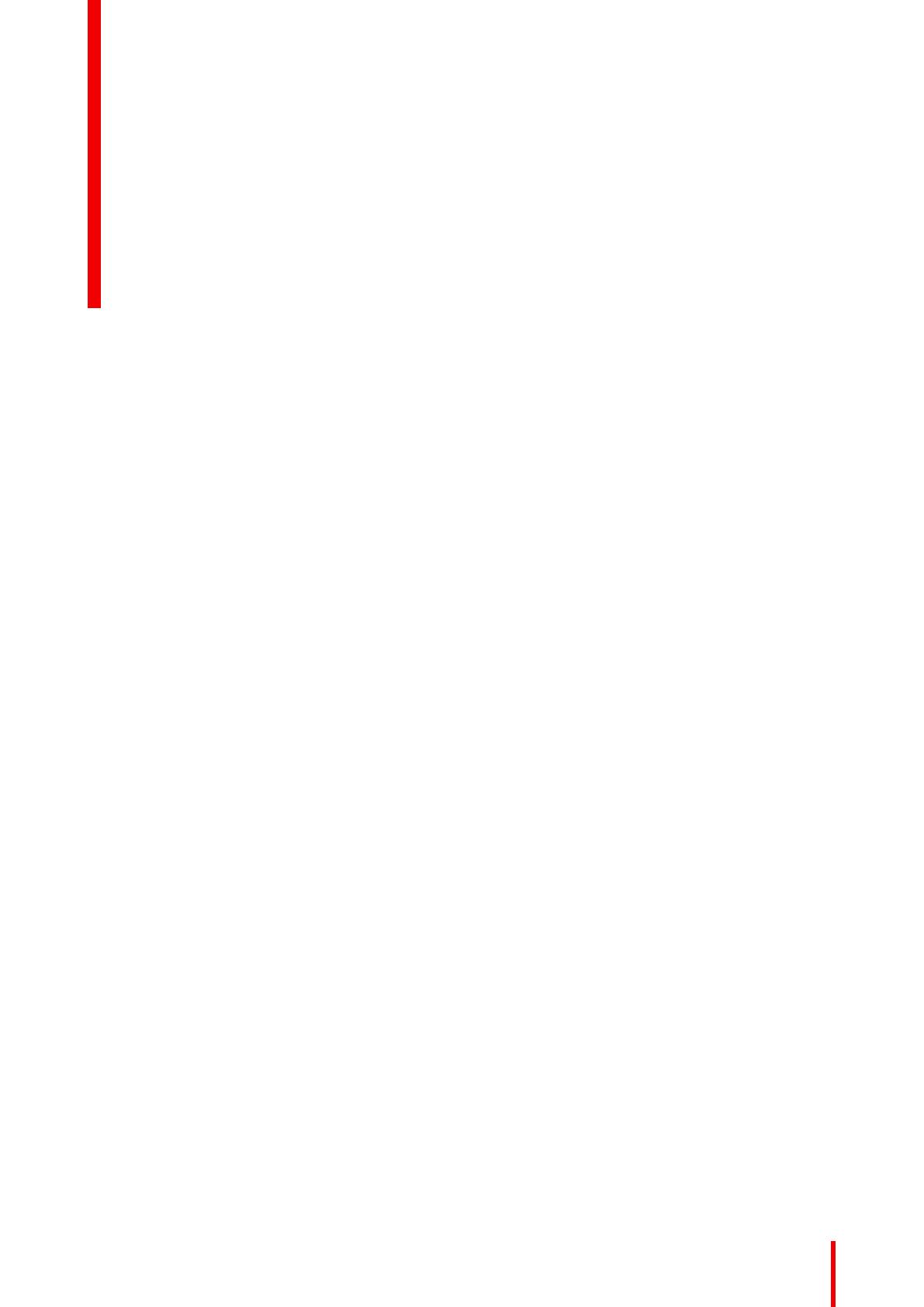
3R5913216FI /01 MDPC-8127
1 Tervetuloa!.......................................................................................................................................................................................................5
1.1 Mitä paketissa on ...............................................................................................................................................................................6
1.2 Tuotteen yleiskuvaus.......................................................................................................................................................................6
2 Asennus.............................................................................................................................................................................................................9
2.1 Näytönohjaimen asennus ..........................................................................................................................................................10
2.2 Näytön asennon säätäminen ...................................................................................................................................................10
2.3 Kaapelien kytkennät...................................................................................................................................................................... 11
2.4 MXRT-ohjaimen ja Intuitive Workflow Tools -ominaisuuden asennus ..............................................................12
2.5 QAWeb Enterprise-rekisteröinti..............................................................................................................................................13
2.6 VESA-telineen asennus ..............................................................................................................................................................13
2.7 VESA-kiinnityksen asennus vaakasuoraan.....................................................................................................................15
3 Päivittäistoiminto....................................................................................................................................................................................17
3.1 Suositukset päivittäiseen käyttöön........................................................................................................................................18
3.2 Valmiustilan kytkeminen..............................................................................................................................................................18
3.3 OSD-valikon käyttäminen...........................................................................................................................................................19
4 Lisätoiminnot..............................................................................................................................................................................................21
4.1 OSD-valikon kieli.............................................................................................................................................................................22
4.2 OSD-valikon suunta ......................................................................................................................................................................22
4.3 OSD-valikon automaattinen sulkeminen -toiminto.......................................................................................................22
4.4 Virranlukitustila.................................................................................................................................................................................22
4.5 DPMS-tila ............................................................................................................................................................................................23
4.6 Lepotila .................................................................................................................................................................................................23
4.7 Luminanssin tavoitearvo.............................................................................................................................................................24
4.8 Värin esiasetukset ..........................................................................................................................................................................24
4.8.1 Värilämpötila..................................................................................................................................................................24
4.8.2 Värikoordinaatit ............................................................................................................................................................25
4.9 Väriavaruus........................................................................................................................................................................................25
4.10 Katselutilat ..........................................................................................................................................................................................25
4.11 Näyttöfunktiot ....................................................................................................................................................................................26
4.12 sRGB .....................................................................................................................................................................................................26
4.13 Ympäristön valon kompensaatio (ALC)..............................................................................................................................27
4.14 Lukuhuoneet......................................................................................................................................................................................27
4.15 Jatkuva ympäristön valon kompensaatio (ALC)............................................................................................................28
4.16 Sisäinen laatuvakuutus ...............................................................................................................................................................28
Sisällysluettelo